win7打开共享文件夹提示0x800704cf的处理方法 win7打开共享文件夹提示0x800704cf解决方法
更新时间:2023-12-22 10:42:08作者:xiaoliu
在使用Windows 7操作系统的过程中,有时我们会遇到打开共享文件夹时提示0x800704cf错误的情况,这个错误通常表示网络连接出现问题,导致无法正常访问共享文件夹。幸运的是我们可以采取一些简单的解决方法来解决这个问题。本文将介绍一些解决方法,帮助您顺利打开共享文件夹,解决0x800704cf错误。无论您是初学者还是有一定计算机经验的用户,都可以轻松跟随这些步骤来解决问题。
具体方法如下:
1、登录Windows7系统桌面,鼠标右键点击计算机。选择管理选项。
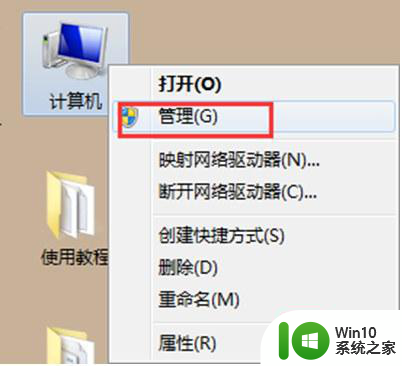
2、在打开的计算机管理窗口,点击设备管理器,然后点击上方查看,选择显示隐藏的设备选项。
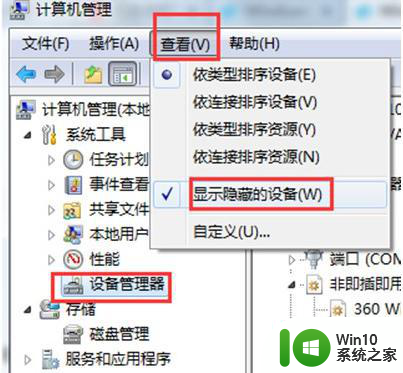
3、接着拖动滚动条到底部,找到并点击网络适配器,会看到许多Microsoft 6to4 Adapter # (数字)。
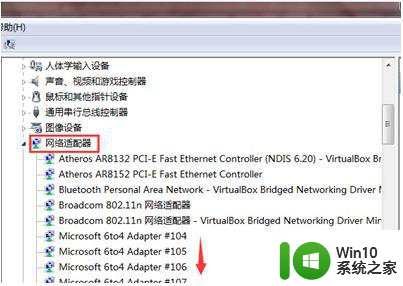
4、依次选择Microsoft 6to4 Adapter # (数字),全部删除后重启电脑即可。
以上是win7打开共享文件夹提示0x800704cf的处理方法的全部内容,如果还有不明白的用户,可以按照小编的方法进行操作,希望能够帮助到大家。
win7打开共享文件夹提示0x800704cf的处理方法 win7打开共享文件夹提示0x800704cf解决方法相关教程
- win7打开共享文件夹提示错误代码0x800704cf怎么解决 win7打开共享文件夹出现错误代码0x800704cf怎么办
- 访问win7共享文件夹无法提示账号密码的解决教程 如何解决访问win7共享文件夹无法提示账号密码的问题
- win7无法共享文件夹的解决方法 win7提示无法共享文件夹怎么办
- win7系统共享无出错提示1061代码的方法 win7系统共享文件夹出错提示1061代码解决方法
- win7纯净版提示共享文件夹失败怎么办 win7纯净版无法共享文件夹解决方法
- win7查看共享文件夹的方法 win7怎么查看共享文件夹
- 打开win7默认共享文件提示需要密码如何处理 win7默认共享文件需要密码怎么办
- win7进入家庭组后无法打开共享文件夹怎么办 win7家庭组共享文件夹无法访问怎么解决
- win7共享文件夹没有权限访问共享文件夹怎么解决 Win7共享文件夹没有权限访问怎么办
- win7访问共享文件提示请检查拼写名称怎么办 win7访问共享文件提示请检查拼写名称解决方法
- win7共享xp的文件的方法 win7如何设置共享文件夹给xp
- win7访问共享文件提示错误0x800704cf怎么解决 win7系统0x800704ec错误怎么解决
- window7电脑开机stop:c000021a{fata systemerror}蓝屏修复方法 Windows7电脑开机蓝屏stop c000021a错误修复方法
- win7访问共享文件夹记不住凭据如何解决 Windows 7 记住网络共享文件夹凭据设置方法
- win7重启提示Press Ctrl+Alt+Del to restart怎么办 Win7重启提示按下Ctrl Alt Del无法进入系统怎么办
- 笔记本win7无线适配器或访问点有问题解决方法 笔记本win7无线适配器无法连接网络解决方法
win7系统教程推荐
- 1 win7访问共享文件夹记不住凭据如何解决 Windows 7 记住网络共享文件夹凭据设置方法
- 2 笔记本win7无线适配器或访问点有问题解决方法 笔记本win7无线适配器无法连接网络解决方法
- 3 win7系统怎么取消开机密码?win7开机密码怎么取消 win7系统如何取消开机密码
- 4 win7 32位系统快速清理开始菜单中的程序使用记录的方法 如何清理win7 32位系统开始菜单中的程序使用记录
- 5 win7自动修复无法修复你的电脑的具体处理方法 win7自动修复无法修复的原因和解决方法
- 6 电脑显示屏不亮但是主机已开机win7如何修复 电脑显示屏黑屏但主机已开机怎么办win7
- 7 win7系统新建卷提示无法在此分配空间中创建新建卷如何修复 win7系统新建卷无法分配空间如何解决
- 8 一个意外的错误使你无法复制该文件win7的解决方案 win7文件复制失败怎么办
- 9 win7系统连接蓝牙耳机没声音怎么修复 win7系统连接蓝牙耳机无声音问题解决方法
- 10 win7系统键盘wasd和方向键调换了怎么办 win7系统键盘wasd和方向键调换后无法恢复
win7系统推荐
- 1 风林火山ghost win7 64位标准精简版v2023.12
- 2 电脑公司ghost win7 64位纯净免激活版v2023.12
- 3 电脑公司ghost win7 sp1 32位中文旗舰版下载v2023.12
- 4 电脑公司ghost windows7 sp1 64位官方专业版下载v2023.12
- 5 电脑公司win7免激活旗舰版64位v2023.12
- 6 系统之家ghost win7 32位稳定精简版v2023.12
- 7 技术员联盟ghost win7 sp1 64位纯净专业版v2023.12
- 8 绿茶ghost win7 64位快速完整版v2023.12
- 9 番茄花园ghost win7 sp1 32位旗舰装机版v2023.12
- 10 萝卜家园ghost win7 64位精简最终版v2023.12